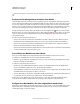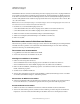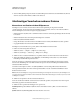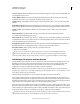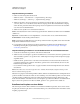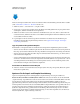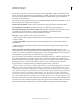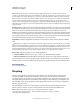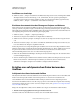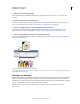Operation Manual
635
VERWENDEN VON PHOTOSHOP
Automatisieren von Aufgaben
Letzte Aktualisierung 9.6.2011
Eine Unterbrechung kann während oder nach der Aufzeichnung einer Aktion eingefügt werden.
Ändern von Einstellungen beim Ausführen einer Aktion
Standardmäßig werden Aktionen mit den Werten ausgeführt, die bei der ursprünglichen Aufzeichnung angegeben
wurden. Wenn Sie die Einstellungen für einen Befehl innerhalb einer Aktion ändern möchten, können Sie ein modales
Steuerelement einfügen. Ein modales Steuerelement unterbricht eine Aktion, damit Sie Werte in einem Dialogfeld
eingeben oder ein modales Werkzeug verwenden können. (Damit der Effekt eines modalen Werkzeugs angewendet
wird, müssen Sie die Eingabetaste drücken. Danach nimmt die Aktion die zugehörigen Aufgaben wieder auf.)
Modale Steuerelemente werden im Aktionenbedienfeld durch ein Dialogfeldsymbol links neben dem jeweiligen
Befehl, der Aktion oder dem Set gekennzeichnet. Ein rotes Dialogfeldsymbol weist auf eine Aktion oder ein Set hin,
in der bzw. dem einige, jedoch nicht alle Befehle modal sind. Im Schaltflächenmodus können Sie kein modales
Steuerelement festlegen.
❖ Führen Sie einen der folgenden Schritte aus:
• Wenn Sie ein modales Steuerelement für einen Befehl in einer Aktion aktivieren möchten, klicken Sie auf das
Kästchen links neben dem Befehlsnamen. Klicken Sie erneut, um das modale Steuerelement zu deaktivieren.
• Wenn Sie die modalen Steuerelemente für alle Befehle in einer Aktion aktivieren bzw. deaktivieren möchten,
klicken Sie auf das Kästchen links neben dem Aktionsnamen.
• Wenn Sie die modalen Steuerelemente für alle Aktionen in einem Set aktivieren bzw. deaktivieren möchten, klicken
Sie auf das Kästchen links neben dem Namen des Sets.
Ausschließen von Befehlen aus einer Aktion
Wenn Sie bestimmte Befehle in einer aufgezeichneten Aktion nicht ausführen möchten, können Sie diese
ausschließen. Im Schaltflächenmodus können Sie keine Befehle ausschließen.
1 Blenden Sie ggf. die Auflistung der Befehle in der Aktion ein, indem Sie im Aktionenbedienfeld auf das Dreieck
links neben dem Aktionsnamen klicken.
2 Führen Sie einen der folgenden Schritte aus:
• Möchten Sie einen einzelnen Befehl ausschließen, entfernen Sie das Häkchen links neben dem Befehlsnamen,
indem Sie darauf klicken. Klicken Sie erneut, um den Befehl einzuschließen.
• Sollen alle Befehle oder Aktionen in einem Aktionsset ausgeschlossen bzw. aufgenommen werden, klicken Sie auf
das Häkchen links neben dem Namen der Aktion oder des Sets.
• Wenn Sie alle Befehle mit Ausnahme des ausgewählten Befehls ausschließen bzw. aufnehmen möchten, klicken Sie
bei gedrückter Alt-Taste (Windows) bzw. Wahltaste (Mac OS) auf das Häkchen.
In Photoshop wird das Häkchen der übergeordneten Aktion rot, wenn einige der Befehle innerhalb der Aktion
ausgeschlossen sind, während das Häkchen der übergeordneten Aktion in Illustrator abgeblendet wird.
Einfügen eines Menübefehls, der nicht aufgezeichnet werden kann
Malwerkzeuge, Nachbelichter und Abwedler, Werkzeugoptionen und Ansichts- sowie Fensterbefehle können nicht
aufgezeichnet werden. Viele Befehle, die nicht aufgezeichnet werden können, lassen sich jedoch mit dem Befehl
„Menübefehl einfügen“ in Aktionen einfügen.